



  |   |
| 1 | Csatlakoztassa a gép tápkábelét váltakozó áramú konnektorba. Kapcsolja be a gép tápkapcsolóját. | ||||||||||
| 2 | Nyomja meg a következő gombokat: Menu (Menü), 7, 2, 7. A
| ||||||||||
| 3 | Kapcsolja be számítógépét. Zárjon be minden alkalmazást a konfiguráció előtt. | ||||||||||
| 4 | Helyezze be a mellékelt CD-t a CD-meghajtóba. A nyitó képernyő automatikusan megjelenik. Ha megjelenik a típusneveket tartalmazó képernyő, válassza ki a készülékét. Ha megjelenik a nyelveket tartalmazó képernyő, válassza ki a nyelvét. | ||||||||||
| 5 | Ekkor megjelenik a CD főmenüje. Kattintson a Kezdeti telepítés gombra.  | ||||||||||
| 6 | Kattintson a Vezetéknélküli hálózat Telepítő Varázsló gombra.  | ||||||||||
| 7 | Válassza a Telepítés lépésről lépésre (Ajánlott) lehetőséget, majd kattintson a Tovább gombra. 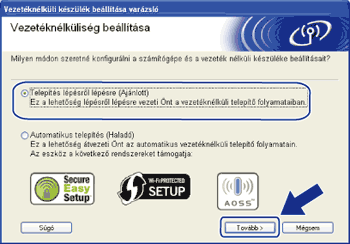 | ||||||||||
| 8 | Válassza a Kábel nélkül (Haladó) lehetőséget, majd kattintson a Tovább gombra. 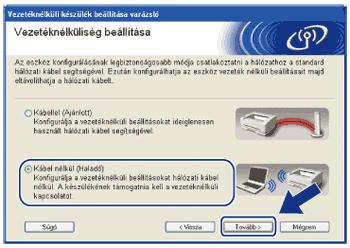 | ||||||||||
| 9 | Olvassa el a Fontos figyelmeztetés részt. Kattintson a jelölőnégyzetre, miután megerősítette a vezeték nélküli beállítás engedélyezését, majd a Tovább gombra. 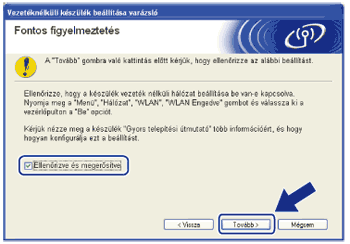 | ||||||||||
| 10 | Átmenetileg meg kell változtatnia számítógépe vezetéknélküli beállításait. Kövesse a képernyőn megjelenő utasításokat. Győződjön meg arról, hogy lejegyezte az összes jelenlegi beállítást, többek között az SSID azonosítót, a csatornát, valamint a számítógép hitelesítési és titkosítási beállításait. Szüksége lesz ezekre az adatokra a számítógép eredeti vezeték nélküli beállításokra történő visszaállításához. Ezután kattintson a Tovább gombra. 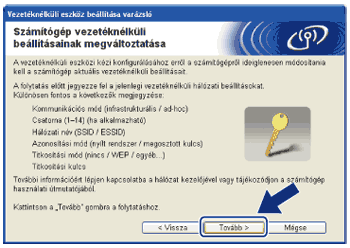 Ha az eddig használt vezeték nélküli hálózathoz kívánja beállítani számítógépét, a konfigurálás előtt írja fel a vezeték nélküli hálózat beállításait. Ellenőrizze és jegyezze fel a vezeték nélküli hálózat jelenlegi beállításait.
| ||||||||||
| 11 | A konfigurálatlan vezetéknélküli géppel való kommunikációhoz átmenetileg változtassa meg a vezetéknélküli beállításokat a számítógépen, hogy megfeleljenek a gép következő képernyőn bemutatott alapbeállításainak. Kattintson a jelölőnégyzetre, miután megerősítette ezeket a beállításokat, majd kattintson a Tovább gombra. 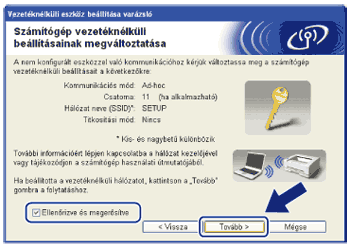 | ||||||||||
| 12 | Válassza ki a konfigurálandó gépet, és kattintson a Tovább gombra. Ha a lista üres, ellenőrizze, hogy a gép kap-e feszültséget, majd kattintson a Frissítés gombra. 
| ||||||||||
| 13 | A varázsló gépéről elérhető vezetéknélküli hálózatokat keres. Válassza ki az alkalmi (ad-hoc) hálózatot, amelyhez társítani kívánja a gépet, majd kattintson a Tovább gombra. 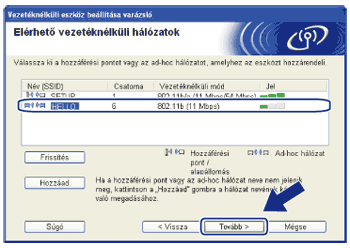
| ||||||||||
| 14 | Ha hálózata nincs azonosításhoz és titkosításhoz konfigurálva, a következő képernyő jelenik meg. A konfigurálás folytatásához kattintson az OK gombra, és folytassa a 16 lépéstől. 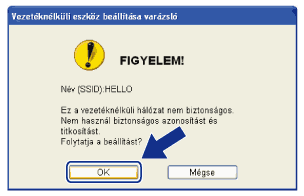 | ||||||||||
| 15 | Ha hálózata azonosításhoz és titkosításhoz konfigurálva van, a következő képernyő jelenik meg. A Brother vezeték nélküli készülék konfigurálásakor úgy kell konfigurálni a készüléket, hogy az megfeleljen a . oldalon leírt meglévő vezeték nélküli hálózat hitelesítési és titkosítási beállításainak. Válassza a Azonosítási mód és a Titkosítási mód lehetőséget az összes beállítási mező legördülő listájából. Ezután írja be az értékeket a Hálózati kulcs és Hálózati kulcs megerősítése mezőkbe, majd kattintson a Tovább gombra. 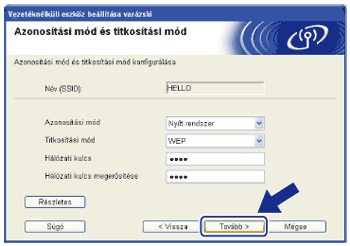
| ||||||||||
| 16 | Kattintson a Tovább gombra. A beállítások elküldésre kerülnek a gép számára. A beállítások változatlanok maradnak, ha a Mégse gombra kattint. A gép kinyomtatja a Hálózati konfigurációs oldalt. 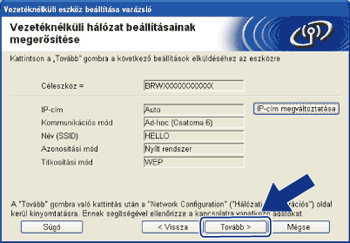 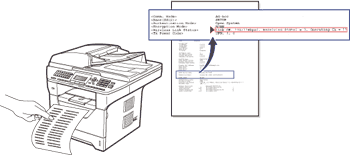 | ||||||||||
| 17 | Ellenőrizze a kinyomtatott Hálózati konfigurációs oldalt. Válassza ki az állapotot a Hálózati konfigurációs oldal Wireless Link Status területének megfelelően. Kattintson a Tovább gombra. Ha az állapot Link OK., folytassa a 19 lépéssel. Ha az állapot Failed To Associate, folytassa a 18 lépéssel. 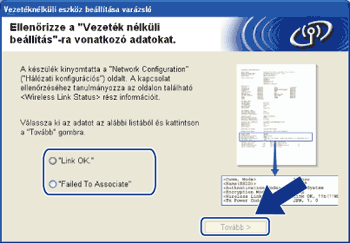 | ||||||||||
| 18 | Kattintson a Kész gombra. A vezeték nélküli beállítással nem lehetett csatlakozni a vezeték nélküli hálózathoz. Ezt valószínűleg a helytelen biztonsági beállítások okozták. Állítsa vissza a nyomtatókiszolgáló gyári alapbeállításait. (Lásd: A hálózati beállítások visszaállítása gyári alapbeállításra) Ellenőrizze a vezeték nélküli hálózat biztonsági beállításait, majd próbálja újra az 6 lépéstől. 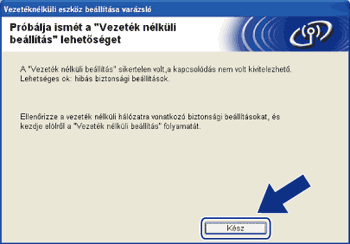 | ||||||||||
| 19 | A konfigurált vezetéknélküli készülékkel való kommunikációhoz konfigurálnia kell a számítógépet ugyanazon vezetéknélküli beállítások használatához. Változtassa meg kézzel a vezetéknélküli beállításokat a számítógépén, hogy megegyezzenek a gépnek ezen a képernyőn látható vezetéknélküli beállításaival. Kattintson a jelölőnégyzetre, miután megerősítette ezeket a beállításokat, majd kattintson a Tovább gombra. (Az ezen a képernyőn látható beállítások csak példaként vannak itt. Az Ön beállításai ettől eltérőek lesznek. 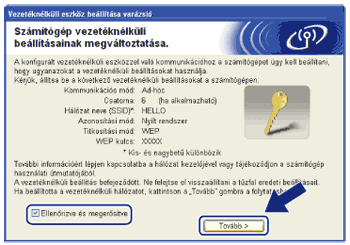 | ||||||||||
| 20 | Kattintson a jelölőnégyzetre annak megerősítéséhez, hogy befejezte a vezeték nélküli beállításokat, majd kattintson a Vége gombra. 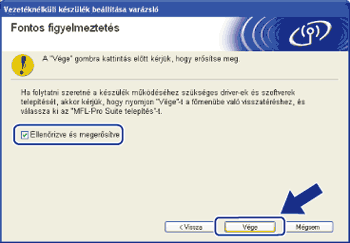 |
  |   |